海外の暗号資産取引所であるBitgetで新規口座開設する方法をご紹介します。新規口座開設ボーナスをもらうための紹介コードも載せています。
口座開設フローの概略
やることを細かく書く前に概略をご説明します。
新規口座開設ボーナスをもうらうために招待コードを使いましょう。
スマホとマイナンバーカードを使うやり方が簡単です。
Google Authenticatorがおすすめです。
国内取引所にある暗号資産をBitgetに送るやり方がおすすめです。
口座開設フローの詳細
アカウントを作成する
新規口座開設ボーナスをゲットするために招待コードを経由しましょう。よろしければ以下をお使いください。
- 招待コード: CJQDLF6L
- 招待URL: https://share.bitget.com/u/8JKY6X25
スマホからであれば、以下のQRコードをご利用ください。
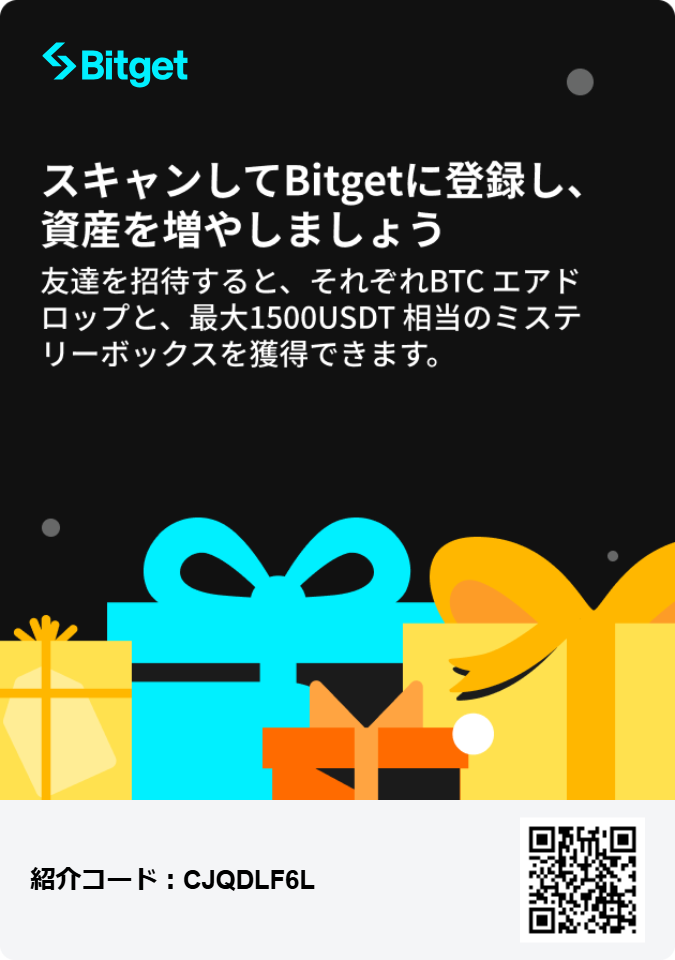
上記を経由すると口座開設サイトにつながります。必要な情報を記入して「アカウント作成」をクリックします。
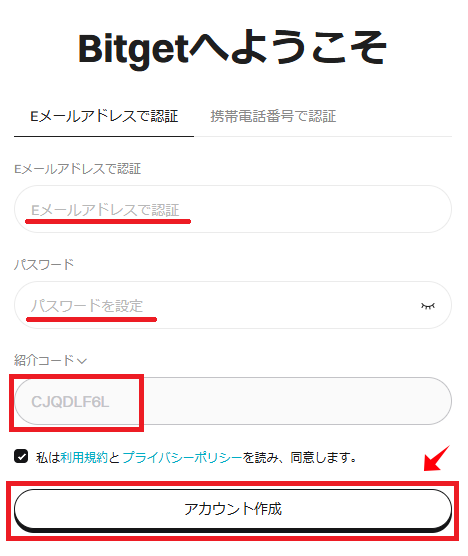
アカウント作成が完了すると、KYC認証を促すポップアップが出てくるので、そのまま次のKYC認証を行いましょう。
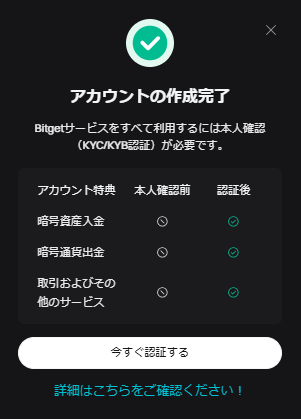
レベル1の本人確認(KYC認証)をする
KYC認証を始めると以下の画面になります。マイナンバーカードを使う場合はIDタイプはおすすめになっている「IDカード」を選択します。
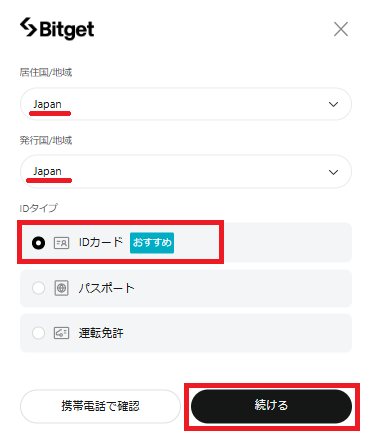
氏名を記入して、「続ける」をクリックします。
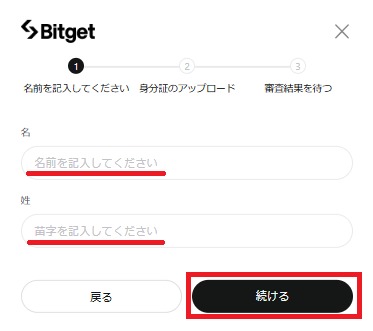
すると、スマートフォンでの操作になるので、「安全なリンクを取得する」をクリック。
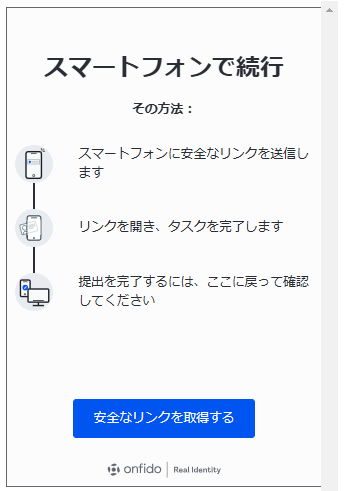
QRコードが表示されるので、スマホのカメラアプリを起動し、QRコードをスキャンします。
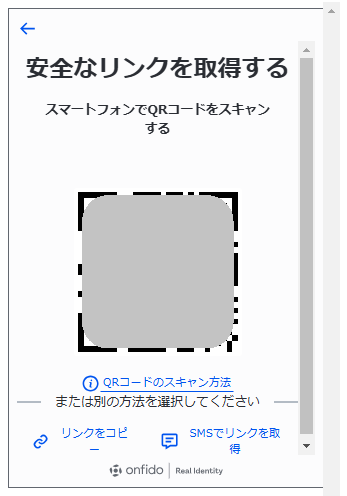
パソコン上の画面は以下のようになるので、スマホ側でKYC認証を続けます。スマホで行ったこととパソコンは連動するので、スマホで変なことになったらスマホで立ち上がっているサイトを閉じてしまうと、パソコン側も最初の状態に自動遷移します。
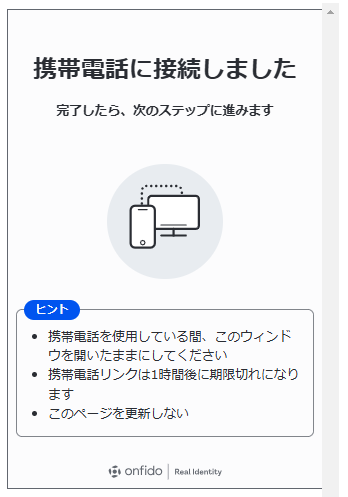
スマホで行うことは以下です。
- マイナンバーカードの前面と背面を撮影する。
- 自撮りをしながら顔を左右に振る。
スマホの操作が終われば、審査に入りますので10分ぐらい待ちます。(待機時間は状況によります。)
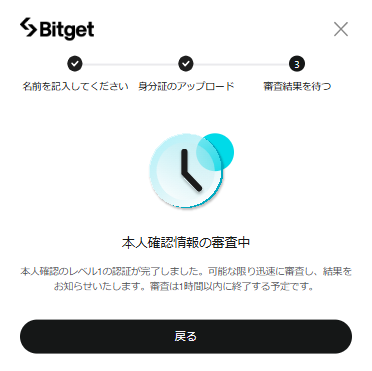
審査が完了するとメールが来ます。サイトで確認したい場合は「本人確認」をご覧ください。「認証完了」となっていると思います。
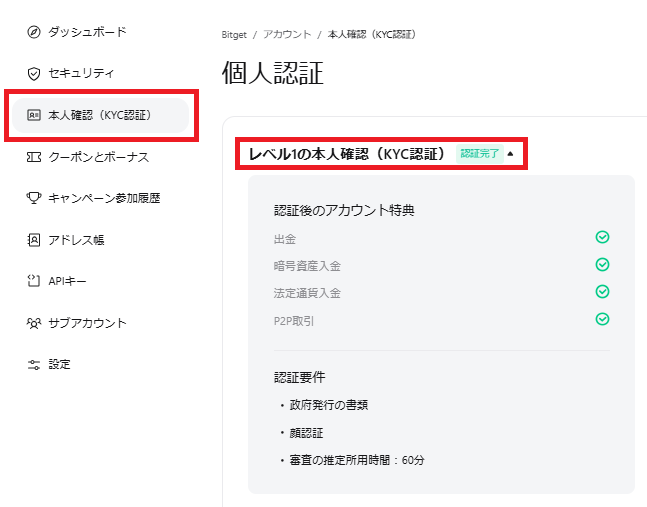
二要素認証を有効化する
アカウントを作成し、KYC認証を終えた段階では、セキュリティレベルが「低」の状態です。すぐに二要素認証を有効化しましょう。Google Authenticatorがおすすめです。
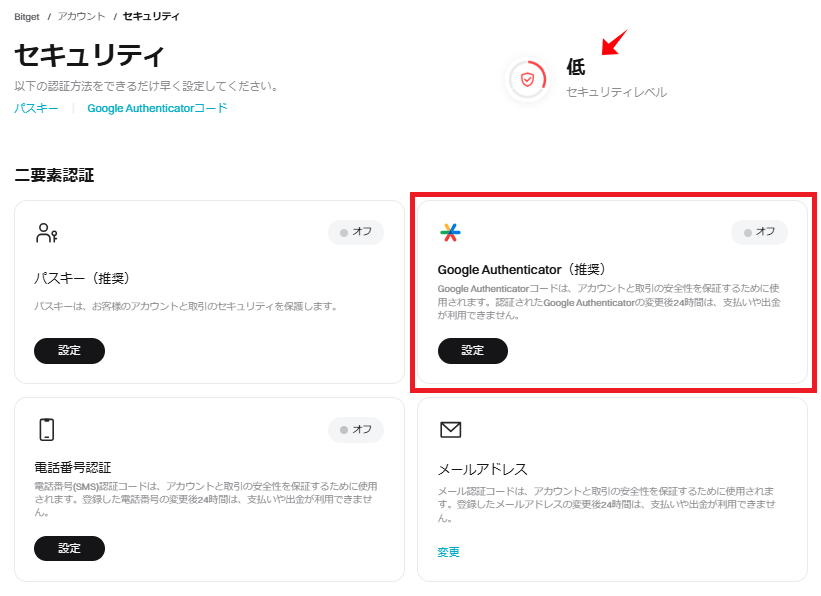
Google Authenticatorの使い方です。
- Google Authenticatorアプリを持っていない場合は、インストールする。
- Google Authenticatorを起動し、「追加+」ボタンを押して、QRコードを読み込む。
- 「Bitget」のところに表示された6桁のコードを入力する。
- 最後に「送信する」を押す。
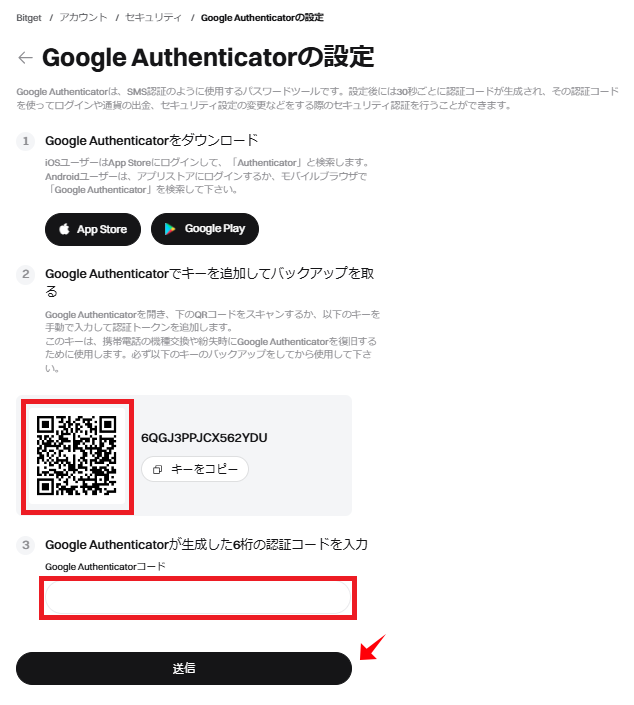
Google Authenticatorの設定が終わると、次のセキュリティ認証画面になります。最初に「送信」ボタンを押すと、登録したメアドに6桁の認証コードが届くので、入力して「確認」ボタンを押してください。
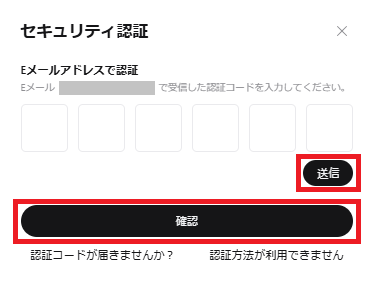
以上で、二要素認証の有効化が完了です。
入金する
新規口座開設したときにもらえるボーナスは、タスクを処理する必要があります。それは「入金」や「取引」をすることでもらえるボーナスになります。なので、入金しましょう。
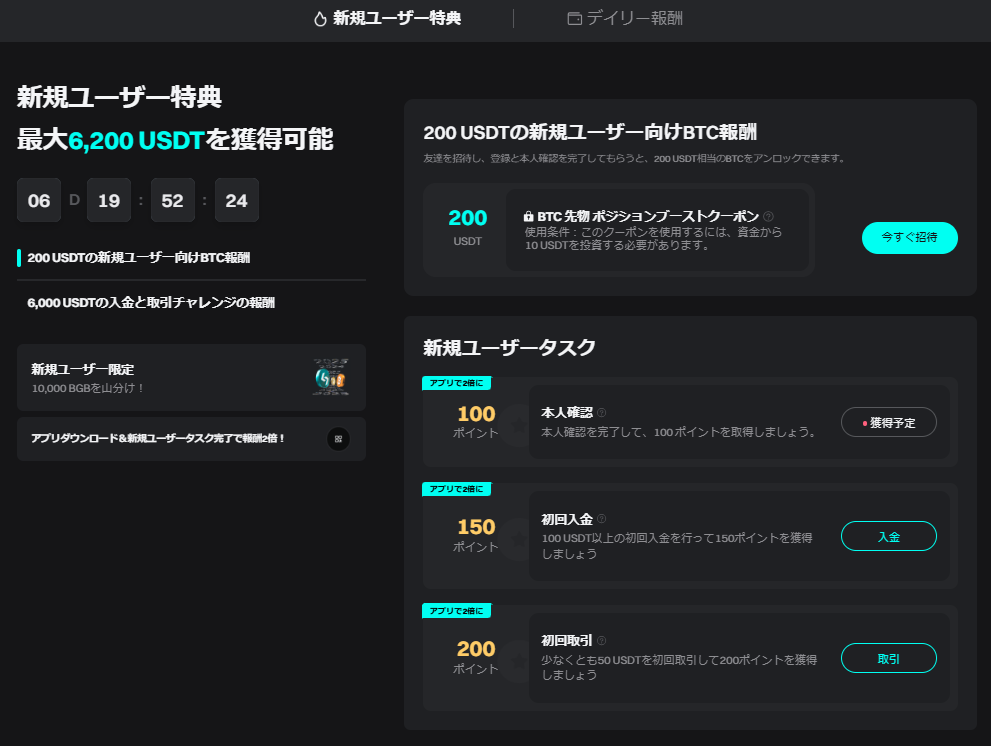
Bitgetにログインして、右上Menuのフォルダみたいなアイコンをクリックし、「入金」をクリックします。
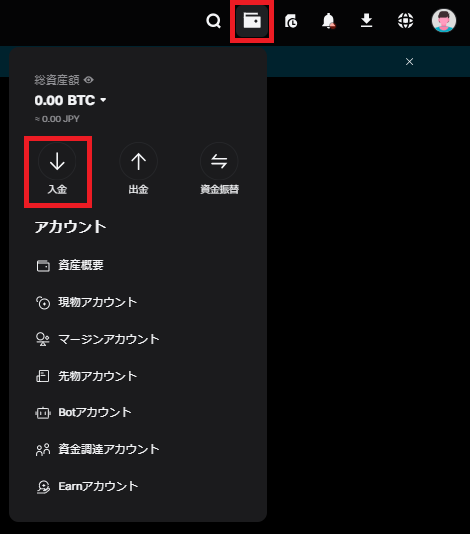
この画面になります。入金方法はご自由ですが、私は国内取引所にある暗号資産を送金する方法がいいと思います。国内取引所にあるビットコインをBitgetに送金するなど。
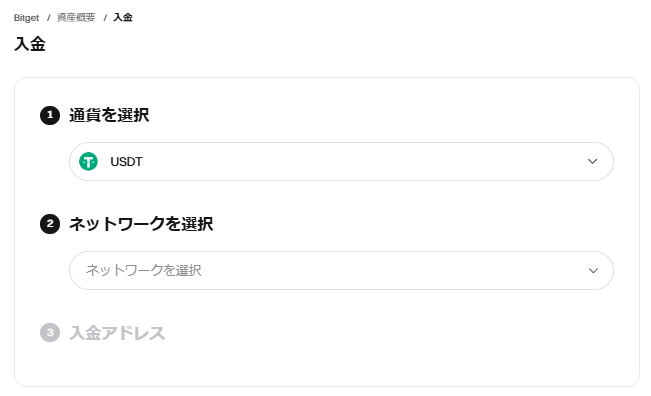
入金のやり方は別の記事でご紹介する予定です。
取引をする
現物でもデリバティブでもお好きな取引を開始しましょう。ポイントがもらえるタスクに応じた取引をしてみるでもいいと思います。

